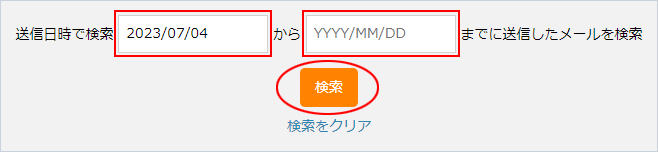入力ボックスをクリックし、表示されたカレンダーで検索範囲にする期間を選択します。
期間を選択後、「検索」ボタンをクリックします。
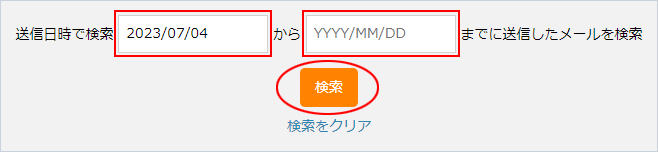
ユーザーごとのダウンロード状況画面を表示します。
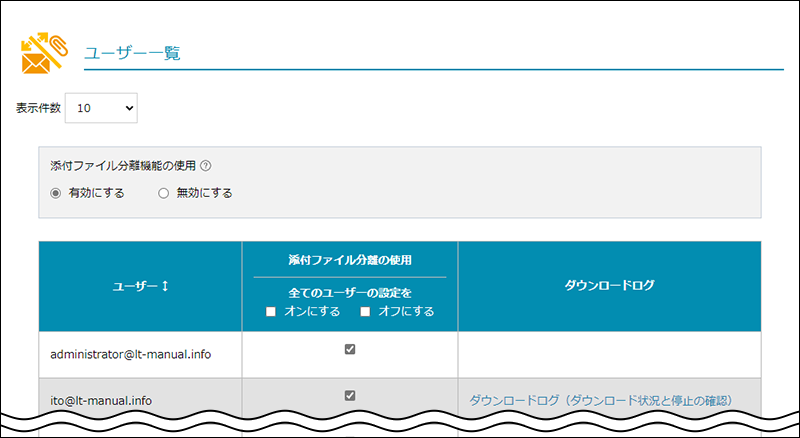
※ 添付ファイル分離設定画面の表示方法→「添付ファイル分離設定画面を表示する」
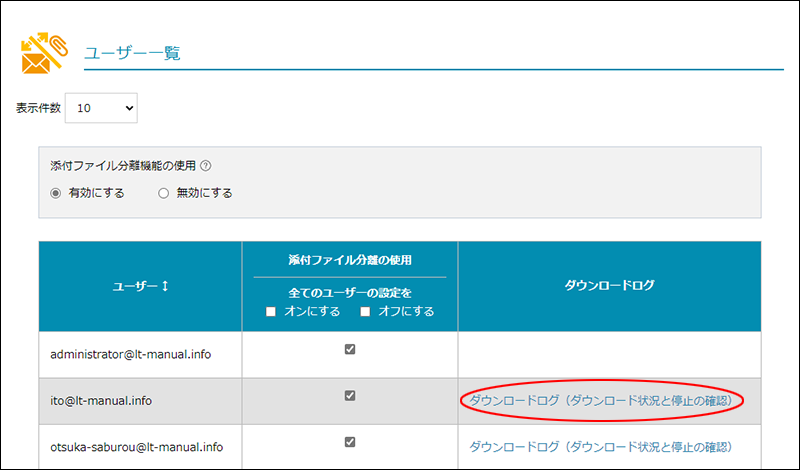
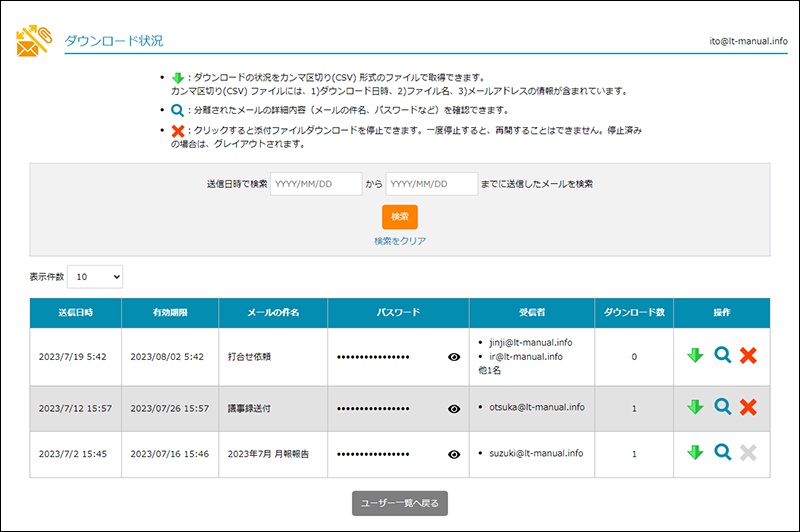
| 送信日時 | メールの送信日時が表示されます。 |
|---|---|
| 有効期限 | 添付ファイルのダウンロード有効期限が表示されます。 |
| メールの件名 | メールの件名が表示されます。 |
| パスワード | |
| 受信者 | メールの受信者が表示されます。 ※受信者が3名以上の場合、「他X名」と表示されます。 |
| ダウンロード数 | 添付ファイルがダウンロードされた回数が表示されます。 |
| 操作 | 添付ファイルダウンロード状況のファイル出力、メールの詳細内容の確認、添付ファイルのダウンロード停止が行えます。 ※添付ファイルダウンロード状況のファイル出力方法→「添付ファイルのダウンロード状況をファイルに出力する」 ※メールの詳細内容の確認方法→「メールの詳細内容を確認する」 ※添付ファイルのダウンロード停止方法→「添付ファイルのダウンロードを停止する」 |
入力ボックスをクリックし、表示されたカレンダーで検索範囲にする期間を選択します。
期間を選択後、「検索」ボタンをクリックします。